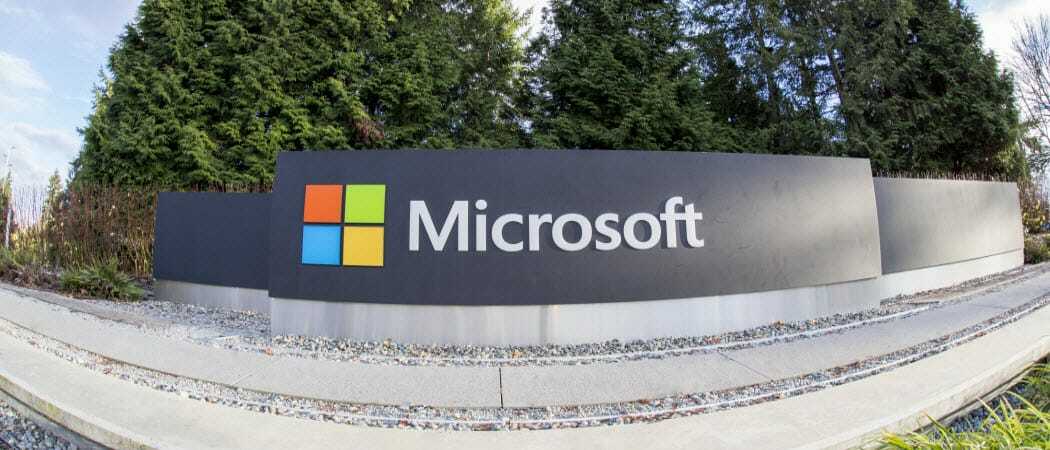Zadnje ažurirano dana

Ako vas ili druge ljude iritiraju zvukovi tipkovnice vašeg iPhonea, možete je isključiti pomoću ovog vodiča.
Prema zadanim postavkama, tipkovnica vašeg iPhonea proizvodi zvuk klika svaki put kada dodirnete tipku. Zvuk je koristan način da pokažete da ste uspješno dodirnuli tipku. Nažalost, to također može biti prilično neugodno za vas i druge u mirnom okruženju.
Srećom, vaš iPhone ima postavku kojoj je lako pristupiti i koju možete koristiti za isključivanje zvukova tipkanja. Isključivanje zvuka tipkanja na vašem iPhoneu može pomoći kada ne želite da vas ometaju dok tipkate tekst ili e-poštu.
Možda vam se neće svidjeti zvuk s tipkovnice koji dolazi kroz vaše AirPodove i želite ga onemogućiti. Ako je tako, evo kako.
Kako isključiti zvuk tipkanja na iPhoneu
Ako želite isključiti zvuk tipkanja na iPhoneu kako biste manje ometali druge, jednostavno ga je onemogućiti.
Da biste isključili zvuk tipkanja na iPhoneu:
- Dodirnite postavke ikonu na početnom zaslonu vašeg iPhonea.
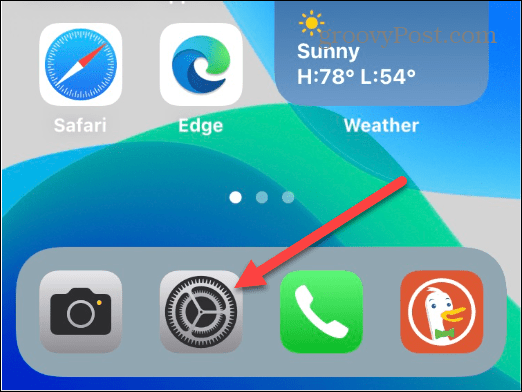
- Pomaknite se malo prema dolje i dodirnite Zvuk i dodir.
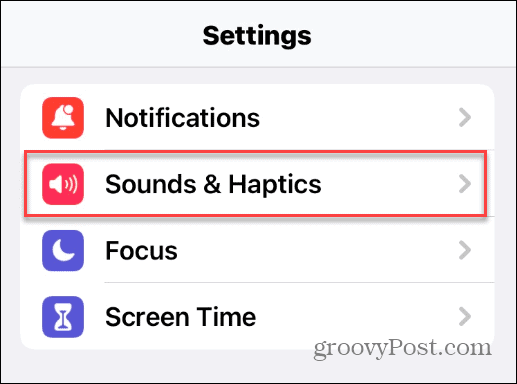
- Prijeđite prstom prema dolje i uključite Klikovi tipkovnice prebaciti na Isključeno položaj.
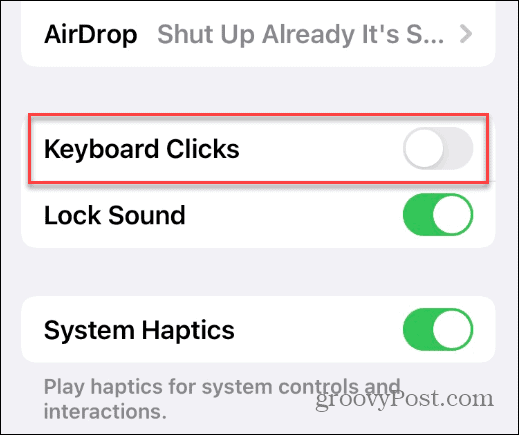
Nakon što slijedite gore navedene korake, više nećete čuti klikove dok tipkate na tipkovnici.
Isključite druge zvukove sustava na iPhoneu
Osim mogućnosti isključivanja zvukova tipkanja na iPhoneu, postoje i drugi zvukovi koje možete isključiti ako vam smetaju. Na primjer, možete onemogućiti klik koji čujete kada zaključate svoj iPhone ili iPad.
Za isključivanje drugih zvukova sustava na iPhoneu, učinite sljedeće:
- Otvorena postavke s početnog zaslona.
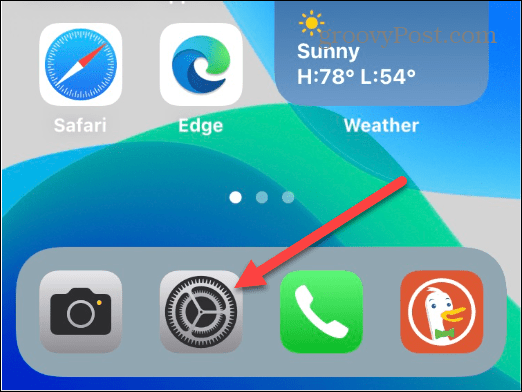
- Dodirnite Zvukovi i dodiri iz izbornika Postavke.
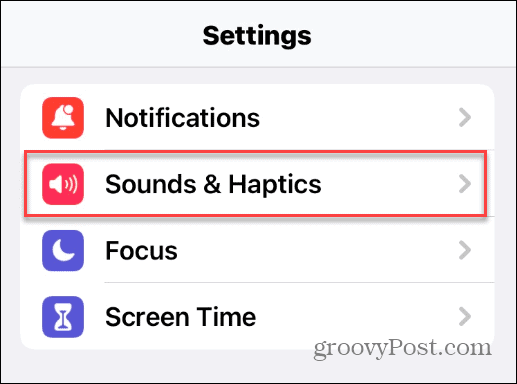
- Prijeđite prstom prema dolje na popisu i uključite Zaključaj zvuk prema Isključeno položaj točno ispod Klikovi tipkovnice opcija.
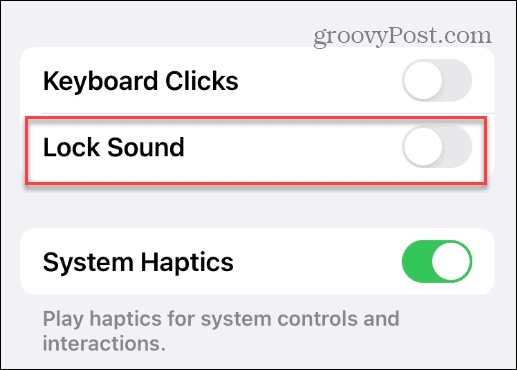
Kako onemogućiti Haptics na iPhoneu
Također je vrijedno spomenuti da je još jedan zvuk koji želite isključiti dodirni zvuk. Opipljivost se odnosi na klikove koje čujete kada otvarate izbornike radnji ili koristite gestu dodirivanja i zadržavanja.
Da biste isključili sistemske dodirne točke na vašem iPhoneu, idite na Postavke > Zvukovi i osjet. Prijeđite prstom prema dolje na popisu i uključite Sustav Haptics ulaz u Isključeno položaj.
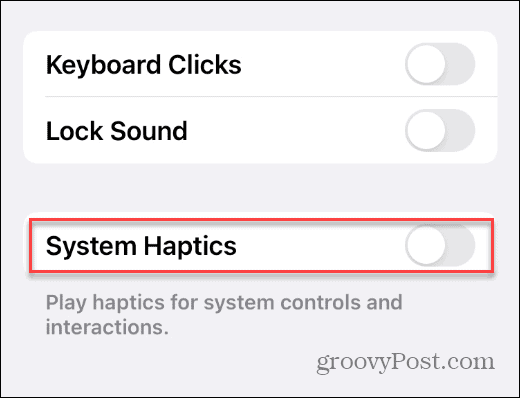
Isključite zvuk tipkanja na iPhoneu
Isključivanje zvuka tipkovnice na iPhoneu jednostavan je postupak. Dobro će vam doći kada ne želite da klikanje smeta vama ili ljudima oko vas.
Ako ne volite cijelo vrijeme prolaziti kroz sustav izbornika kako biste isključili zvukove, imamo još jedan jednostavan savjet. Možeš stavite svoj iPhone u tihi način rada za utišavanje svih zvukova sustava, uključujući i kameru.
Možda biste željeli brzi pristup postavkama ako vaš iPhone proizvodi manje buke. Za to provjerite kako se koristi kontrolni centar. Ili, ako telefon koristite za nekoliko slika, naučite o snimanju fotografije duge ekspozicije na vašem iPhoneu.
Kako pronaći ključ proizvoda za Windows 11
Ako trebate prenijeti ključ proizvoda za Windows 11 ili vam je samo potreban za čistu instalaciju OS-a,...
Kako očistiti Google Chrome predmemoriju, kolačiće i povijest pregledavanja
Chrome izvrsno pohranjuje vašu povijest pregledavanja, predmemoriju i kolačiće za optimizaciju rada vašeg preglednika na mreži. Njen način...
Usklađivanje cijena u trgovini: Kako doći do online cijena dok kupujete u trgovini
Kupnja u trgovini ne znači da morate platiti više cijene. Zahvaljujući jamstvu usklađenosti cijena, možete ostvariti online popuste dok kupujete u...